PS怎么在一个矩形里填充两种颜色 PS给矩形填充两种颜色的教程
PS怎么在一个矩形里填充两种颜色?看到别人设计的作品中,一个矩形被填充了两种不同颜色,这是如何操作的呢?ps小白们或许还不太清楚吧,今天,小编为大家带来了ps给矩形填充两种颜色的教程。感兴趣的朋友快来了解一下吧。
ps给矩形填充两种颜色的教程
我们用【矩形工具】画出一个长方形的形状,如图所示。
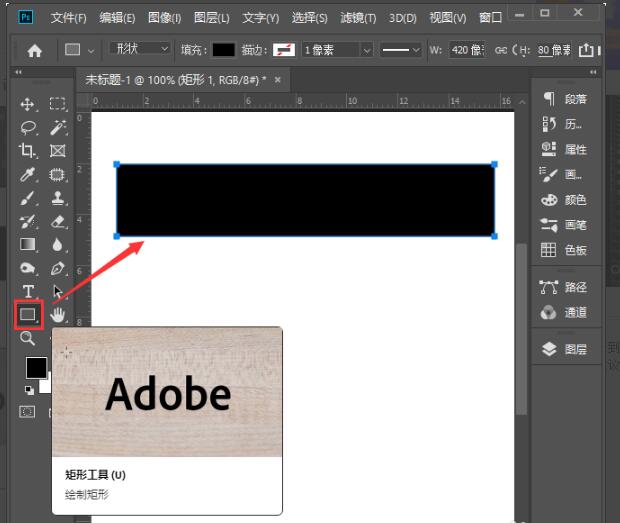
我们选中长方形的形状,再次点击【矩形工具】,然后在上方点击填充【颜色】选择【渐变】,如图所示。
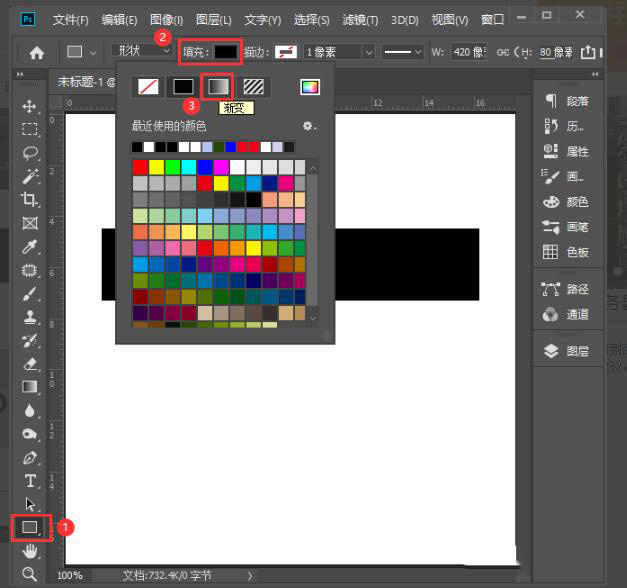
我们在渐变填充颜色里面,设置为橙色到红色,如图所示。
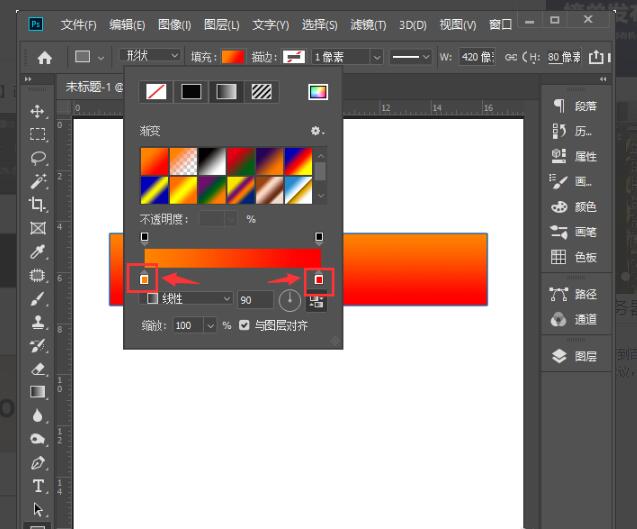
接着,我们把两个颜色重叠在一起,角度调整为【0】,如图所示。
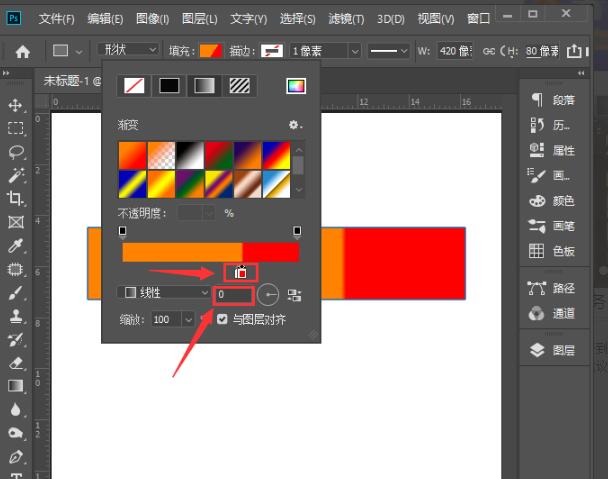
接下来,我们把描边填充为【红色】,大小为【5像素】,如图所示。
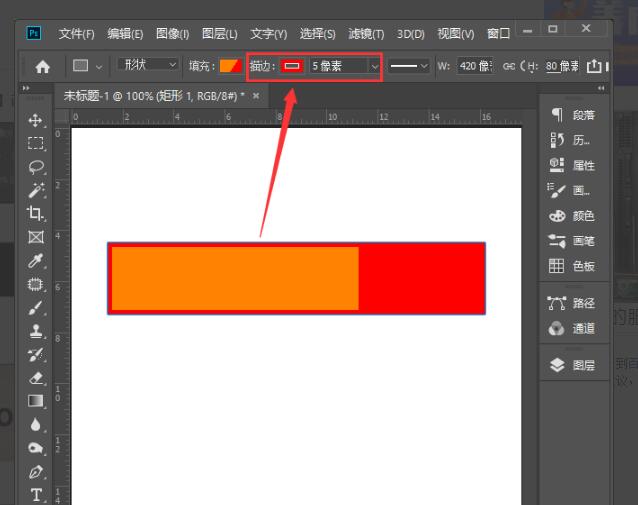
长方形已经填充好两个颜色之后,我们用【文字工具】输入相关的文字和数字,如图所示。
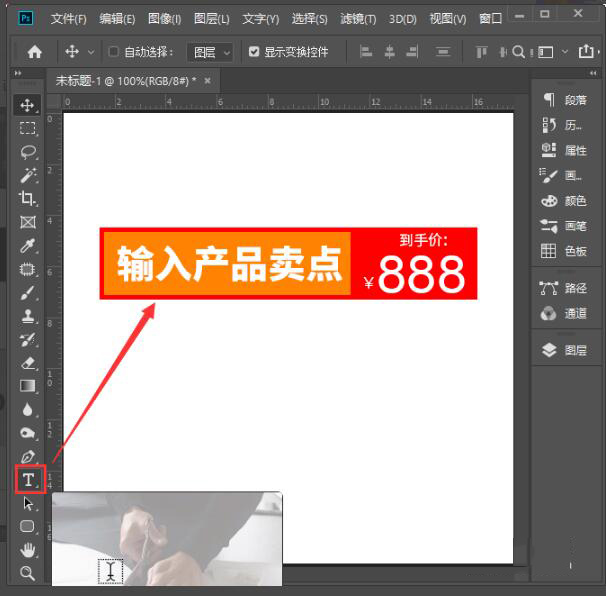
文字输入好之后,我们给部分文字添加上【投影】的效果即可。
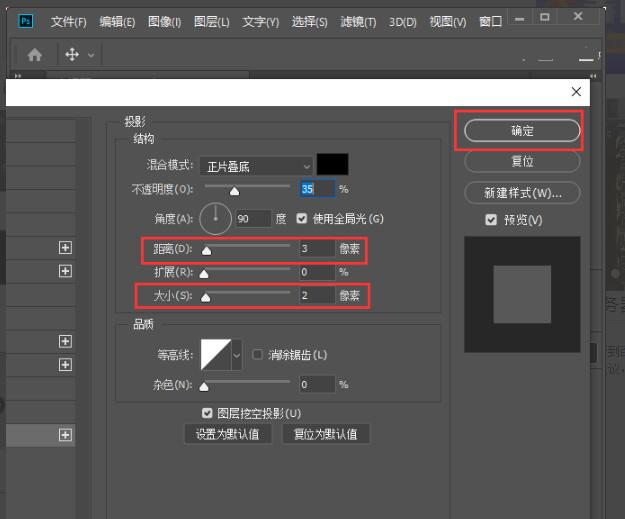
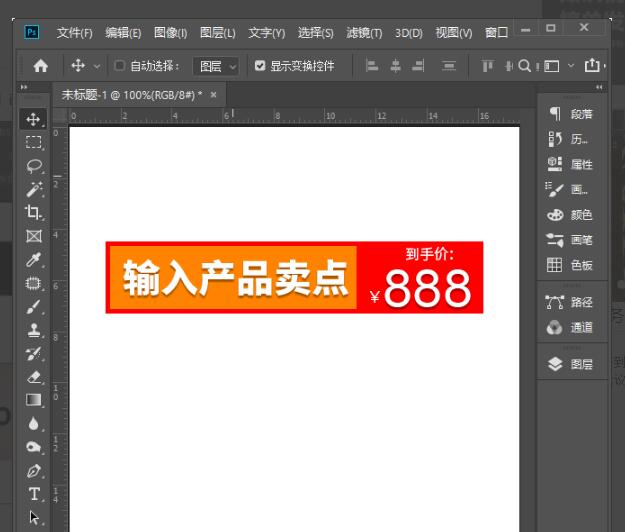
我们把长方形的形状复制一个出来,把它更换成两种不同的颜色,调整好重叠的位置,角度设置为【-30】,如图所示。
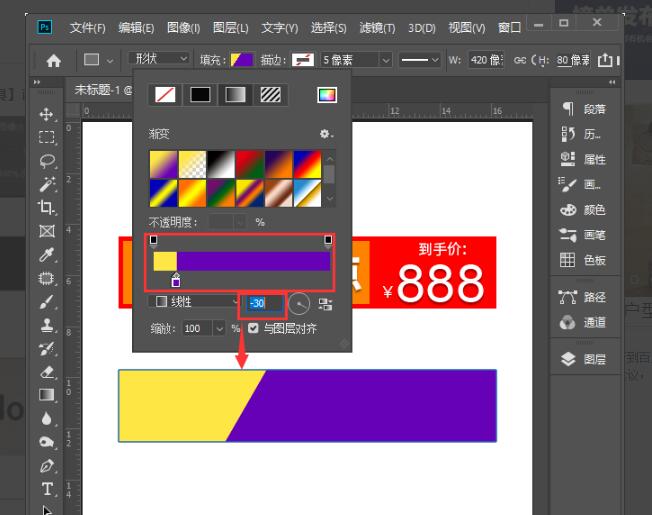
最后,我们来对比一下效果,两个长方形都填充上两种不同的颜色,如图所示。

以上便是PSD素材网(www.PSD.cn)小编为大家分享的"PS怎么在一个矩形里填充两种颜色 ps给矩形填充两种颜色的教程"的全部内容,希望能够帮到你,PSD素材网(www.PSD.cn)持续发布更多资讯,欢迎大家的关注。
-
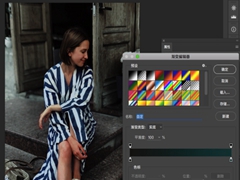
如何用PS后期调出电影镜头复古冷青色调?
2022-10-07 6
-

PS人物图像怎么做抖音风? PS抖音风故障效果的实现方法
2022-10-07 4
-

PS图片怎么调色? 打造梦幻唯美的蓝紫色调的技巧
2022-10-07 9
-

PS里一用金色就变俗,你确定用对了吗?
2022-10-07 5
-

教你用PS调出怀旧暖色调婚纱照后期调色教程
2022-10-07 10
-

PS图片怎么跳出黑金调色? PS黑金色调的参数
2022-10-07 25
-
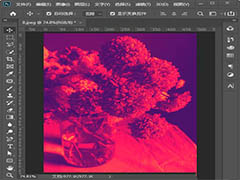
PS渐变映射怎么调色? 迷幻梦境图片的调色过程
2022-10-07 13
-

曝光不足的灰暗图片怎么使用PS后期挽救?
2022-10-07 7
-

PS图片怎么快速除去图形暗角? PS消除图片暗角的技巧
2022-10-07 24
-

PS婚纱摄影后期调色教程-PS调出大片感觉的婚纱照效果教程
2022-10-07 34
-

PS人物调色:用PS塑造光影营造照片的氛围教程
2022-10-07 16
-

教你用PS调出冷暖色对比时尚海边写真调色教程
2022-10-07 10
-

教你如何用PS制作梦幻海景婚纱大片后期教程
2022-10-07 8
-

PS小树林外景婚纱照后期调色教程
2022-10-07 8
-

如何用PS制作青色调人物照片 用PS把人物调出青色调教程
2022-10-07 6
-

PS怎么调整图片局部亮度 PS2020调整图片局部亮度教程
2022-10-07 22
-

PS怎么改变局部颜色 PS更改图中某一部分颜色教程
2022-10-07 9
-

教你用PS制作小清新人像写真后期调色教程
2022-10-07 34
-

用PS给海边拍摄的人像进行后期调色修图教程
2022-10-07 22
-

教你用PS给电器类产品调色教程
2022-10-07 14
-

通过PS给海边拍摄的照片进行调色详细教程
2022-10-07 25